Попередньо встановлені шаблони, за якими друкуються стандартні звіти Syrve POS, знаходяться в довіднику Адміністрування → Звіти Syrve POS. Вони налаштовуються за допомогою Razor шаблонів.
У списку звіти можуть бути згруповані за певними видами – секціями, наприклад, “Звіти за витратами страв” (кнопка “Групувати“).
Для створення свого звіту користувачеві надаються такі можливості:
- Створювати новий або змінювати наявний звіт, виконавши такі дії:
- Вставити текст шаблону зі стандартного звіту.
- Додати нові параметри і вкладки, а також вставити їх зі стандартних звітів.
- Вимкнути непотрібні звіти, щоб їх не було видно на сторінці звітів в Syrve POS.
- Увімкнути звіти користувачів як системні.
- Завантажувати з файлу і зберігати у файл текст шаблону звіту.
Щоб відкрити вікно налаштувань наявного звіту, виберіть його у списку Звіт Syrve POS і двічі натисніть ліву кнопку миші або ж виберіть пункт контекстного меню Редагувати.

Звіти можуть бути звичайними або системними. У налаштуваннях звіту в полі Тип можна вказати : “Звичайний звіт“, “Х-звіт” або “Повний звіт касової зміни“.
Звичайні звіти формуються за командою користувача, наприклад, з екрана “Звіти” у Syrve POS.
Системний звіт означає, що його формує сама система Syrve POS. Наприклад, під час оплати замовлення формується і надсилається на сервер “Повний звіт касової зміни“. При відкритті/закритті касової зміни формується і друкується “X(Z)-звіт“.
Якщо помилково ви видалили всі системні звіти Syrve POS або ж задали некоректний шаблон системного звіту, то для його друку буде використовуватися шаблон за замовчуванням.
Усі звіти, крім звітів з типом “Х-звіт“, доступні в Syrve POS за кнопкою Звіти у вікні додаткових функцій у розділі “Сервіс“.
Код шаблону, на підставі якого Syrve POS формує звіт, може бути отримано з таких джерел:
- Стандартного звіту, зазначеного в полі Джерело. У цьому разі налаштування шаблону та параметрів недоступні. Такий шаблон можна тільки перейменувати (поле Назва), перенести в іншу групу (поле Секція) або відключити. За необхідності можна змінити тип звіту, наприклад, із “системного” на “звичайний” (поле Тип).
- Razor шаблону, заданого в полі Шаблон звіту. Як джерело коду вкажіть “Шаблон користувача“. Для звіту користувача доступні налаштування шаблону і параметрів.
Для роботи з шаблонами звітів Syrve POS необхідне право “Адмініструвати систему” (B_ADM).
Зміна зовнішнього вигляду існуючого звіту
Щоб змінити шаблон для друку, наприклад, “X-звіту” для віртуального ФР:
- Відкрийте вікно налаштувань наявного звіту. Для цього виберіть його у списку Звіти Syrve POS і двічі натисніть ліву кнопку миші або ж виберіть пункт контекстного меню Редагувати.
- У полі Джерело виберіть “Шаблон користувача” (у верхній частині списку).
- За необхідності увімкніть налаштування Друкувати при закритті касової зміни. Для цього звіту також буде ввімкнено налаштування Друкувати звіти у вкладці Касові зміни в налаштуваннях підприємства.
- Налаштуйте текст шаблону в блоці Шаблон звіту. Як це зробити, див. нижче.
- Налаштуйте параметри звіту та розмістіть їх за вкладками. Як це зробити, див. нижче.
- Збережіть налаштування.
Після збереження налаштувань “X-звіт” друкується на касовому терміналі за новим шаблоном.
Створення нового звіту
Щоб додати новий звіт Syrve POS, виконайте такі дії:
- У списку Звіти Syrve POS натисніть кнопку Додати.
- У полі Секція введіть нову назву групи або виберіть наявну зі списку.
- Введіть назву звіту.
- У полі Тип за замовчуванням встановлено “Звичайний звіт“. У разі спроби додати ще один системний звіт із таким самим типом (наприклад, “Х-звіт”) виводиться попереджувальне повідомлення.
- У полі Джерело за замовчуванням встановлено “Шаблон користувача“. Тільки в цьому випадку можна завантажити новий шаблон із файлу або редагувати наявний.
- Вкажіть, які дані необхідні для побудови звіту:
- “Сервер” – для звітів, які отримують дані з OLAP-звітів.
- “Замовлення” – для звітів за замовленнями. Такі звіти можна побудувати на будь-якому терміналі.
- “Касовий термінал” – для звітів, які залежать від фіскального реєстратора і касової зміни. Такі звіти можна побудувати тільки на терміналі, до якого прив’язаний фіскальний реєстратор і є відкрита касова зміна.
- Вкажіть, чи повинен друкуватися цей звіт при закритті касової зміни (налаштування Друкувати при закритті касової зміни).
- Налаштуйте шаблон звіту.
- Налаштуйте параметри звіту.
- Збережіть налаштування.
Новий звіт користувача з’явиться у списку звітів в Syrve POS.
Налаштування тексту шаблону
Налаштувати текст шаблону можна одним зі способів:
- Видозмінити стандартний звіт або скомпонувати свій звіт із кількох стандартних звітів або їхніх частин. Виберіть Вставити стандартний звіт → <стандартний звіт>. Налаштуйте cshtml– розмітку в блоці Шаблон звіту.
- Завантажте текст шаблону із заздалегідь підготовленого файлу у форматі .cshtml. Натисніть кнопку Завантажити з файлу та виберіть cshtml-файл. Текст шаблону з’явиться в блоці Шаблон звіту.
- Звіт можна завантажити не тільки з cshtml-файлу, а й з xml-файлу спеціального формату. Під час завантаження з xml-файлу, крім тексту шаблону, заповнюються також поля Секція, Назва, Дані та параметри звіту в блоці Налаштування параметрів звіту.
- Написати текст у будь-якому текстовому редакторі, наприклад, у “блокноті”, а потім скопіювати його в буфер обміну і вставити в блок Шаблон звіту. Або написати текст безпосередньо в блоці Шаблон звіту.
Налаштування параметрів звіту
Параметри звіту користувача налаштовуються в Syrve Office і обираються під час побудови звіту в Syrve POS.
Для налаштування параметрів користувачеві надаються такі можливості:
- Визначати параметри та задавати їхні можливі значення.
- Групувати параметри за вкладками.
- Копіювати параметри і вкладки наявних звітів для вставки в інші звіти.
- Налаштовувати значення за замовчуванням.
Увага! Змінити або створити новий параметр чи вкладку можна тільки для спеціального звіту (користувача).
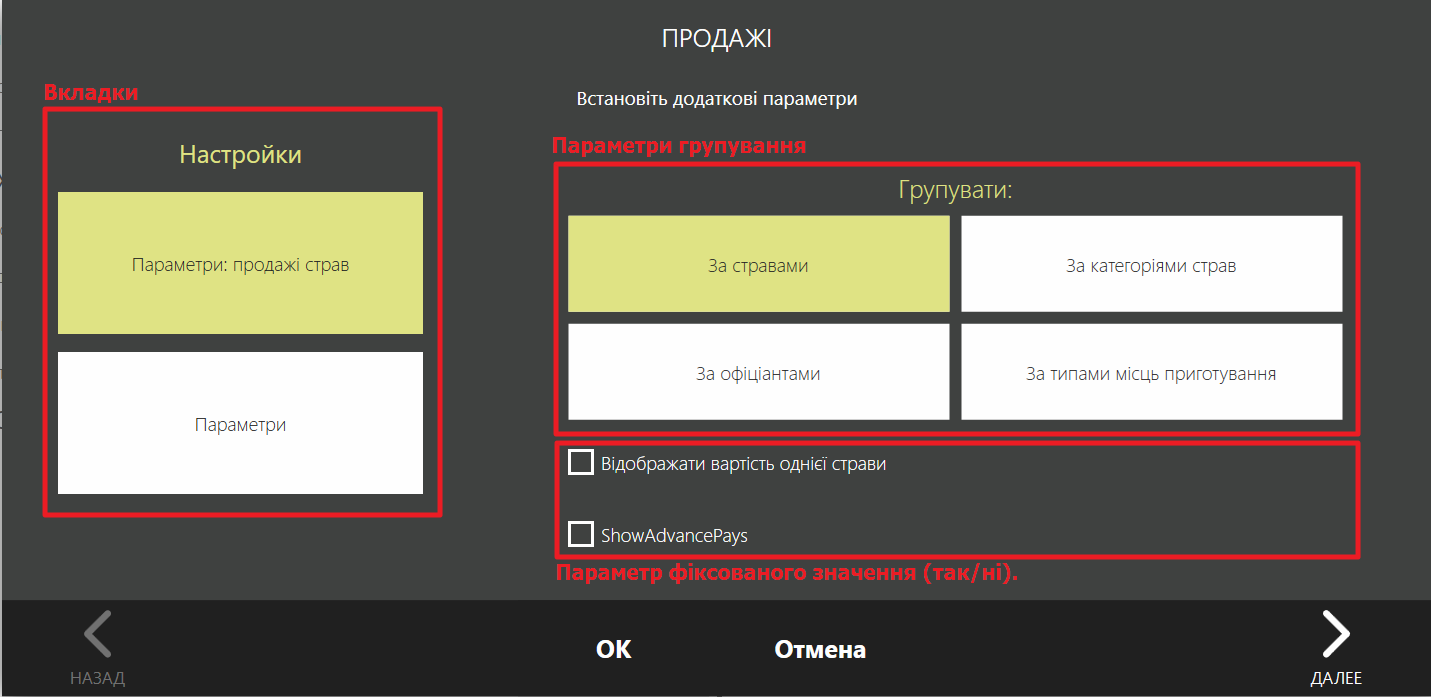
Список вкладок і параметрів
Назви вкладок і рядки параметрів відображаються в таблиці Налаштування параметрів звіту. 

Розмістити параметри у вкладці в іншому порядку, перемістити параметр на іншу вкладку, а також змінити послідовність самих вкладок можна за допомогою кнопок ⇧ і ⇩ . Відповідно зміниться вигляд екрана параметрів звіту в Syrve POS.
Змінити вкладку, до якої належить обраний параметр, також можна у вікні редагування вкладки.
Для додавання нової вкладки або параметра призначені відповідні кнопки (внизу таблиці). Може бути налаштовано до п’яти вкладок. Під час додавання нового параметра в порожню таблицю для нього створюється вкладка “Додаткові параметри“.
Щоб видалити непотрібний параметр або вкладку з усіма її параметрами, виберіть відповідний рядок і натисніть кнопку Видалити виділене.
Копіювання параметрів і вкладок з інших звітів
Щоб скопіювати параметр або вкладку з усіма її параметрами зі стандартного звіту (2) у звіт користувача (1), виконайте таке:
- Відкрийте звіт 1. Виберіть його у списку і двічі натиснувши ліву кнопку миші.
- Додайте новий звіт користувача 2. У списку звітів натисніть кнопку Додати.
- У звіті 2:
- Виберіть Вставити стандартний звіт → <стандартний звіт>. Параметри звіту (якщо вони є) з’являться в таблиці налаштувань.
- Виберіть рядок потрібного параметра або вкладки і натисніть кнопку Копіювати в буфер обміну.
- У звіті 1 натисніть кнопку Вставити з буфера обміну.
- У разі збігу імен параметрів або закладок система запропонує вставити цей елемент із перейменуванням або відмовитися від вставки. Наприклад, під час копіювання вкладки “Додаткові параметри” її буде збережено як “Додаткові параметри_1“. Потім її можна перейменувати.
- Після копіювання всіх параметрів і вкладок збережіть звіт.
Щоб скопіювати параметр або вкладку з звіту користувача (2) у звіт користувача (1), виконайте такі дії:
- Відкрийте обидва звіти.
- У звіті 2 виберіть рядок потрібного елемента і натисніть кнопку Копіювати в буфер обміну.
- У звіті 1 натисніть кнопку Вставити з буфера обміну.
Налаштування вкладки
Назва вкладки і текст запрошення відображається при відкритті вкладки в Syrve POS. За замовчуванням у стандартних звітах можуть бути вкладки з такими назвами:
- “Додаткові параметри“,
- “Період” (наприклад, у звіті “012 Загальна виручка погодинна“),
- “Термінали та період” (наприклад, у звіті “037 Небезпечні операції“).
Під час створення звіту користувача на основі стандартного можна змінити назву вкладки та текст запрошення. Виберіть рядок вкладки в таблиці Налаштування параметрів звіту і двічі натисніть ліву кнопку миші. Для створення нової вкладки натисніть кнопку Додати вкладку (внизу таблиці). Відкриється вікно Закладка.
Налаштуйте вкладку:
- Введіть назву вкладки (від 1 до 50 символів). Вона має бути унікальною. У разі спроби створити нову вкладку з тією самою назвою виводиться повідомлення про помилку.
- Введіть текст запрошення (до 70 символів, може бути порожнім).
- Збережіть налаштування.

Налаштування параметра
Налаштування параметра задаються залежно від його типу в Razor шаблоні. Їх можна розділити на загальні та індивідуальні для кожного типу параметра. Індивідуальні налаштування визначають, який вигляд матиме вікно завдання параметрів у Syrve POS.
Щоб змінити параметр, виберіть його в таблиці Налаштування параметрів звіту і двічі натисніть ліву кнопку миші. Для створення нового параметра натисніть кнопку Додати параметр (внизу таблиці). Відкриється вікно Параметр звіту.
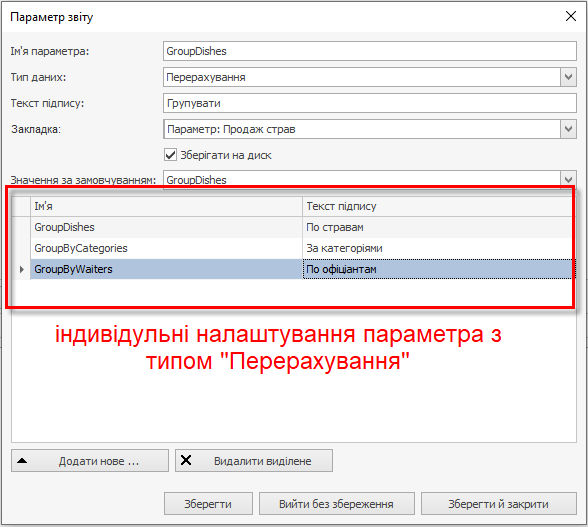
- Вкажіть глобальні налаштування параметра:
- Введіть ім’я параметра (від 1 до 255 символів). Воно має бути унікальним. У разі спроби створити новий параметр із тим самим іменем виводиться повідомлення про помилку.
- Вкажіть, який тип повинен мати параметр у Razor шаблоні. За замовчуванням встановлено “Логічна величина (так/ні)”. При виборі значення змінюється та частина вікна, яка призначена для введення індивідуальних налаштувань параметра зазначеного типу.
- Введіть текст підпису (від 1 до 255 символів).
- Виберіть зі списку вкладку, на якій розташований параметр.
- Вкажіть, чи будуть обрані користувачем значення параметрів зберігатися на диск і відновлюватися при наступному відкритті звіту в Syrve POS. Або значення будуть скидатися, і під час відкриття звіту в Syrve POS будуть використовуватися значення параметрів за замовчуванням. Для цього призначене налаштування Зберегти на диск.
- Задайте індивідуальні налаштування параметра і вкажіть значення за замовчуванням.
- Збережіть налаштування.
Розглянемо використання всіх можливих типів параметрів для побудови звітів Syrve POS. Наведемо приклади індивідуальних налаштувань параметрів.
| Налаштування в Syrve Office | Відображення в Syrve POS |
| Параметр “Логічна величина (так/ні)“, наприклад, у звіті 043 Продажі товарів : | |
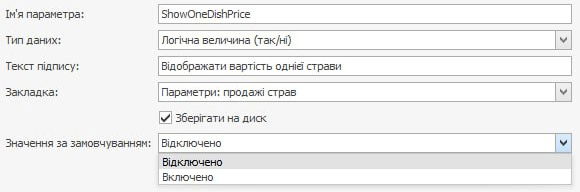 |  |
| Параметр “Перерахування“, наприклад, у звіті про продаж товарів 043 : | |
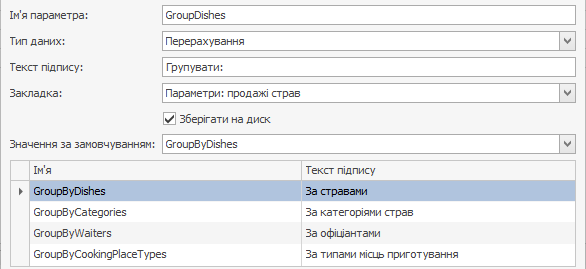 | 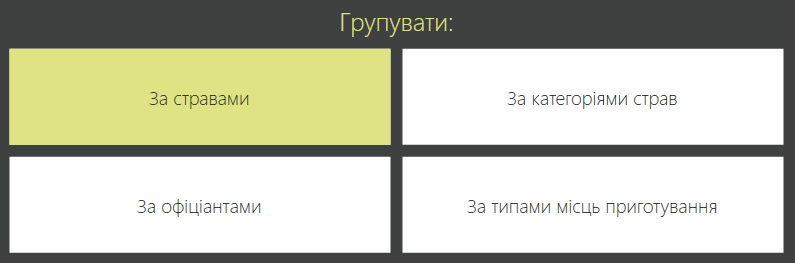 |
| Параметри «Період» (дата) і «Період» (дата й час), наприклад у звіті 053 «Елементи для підготовки до поставок» і 035 «Звіти про відвідування співробітників»: | |
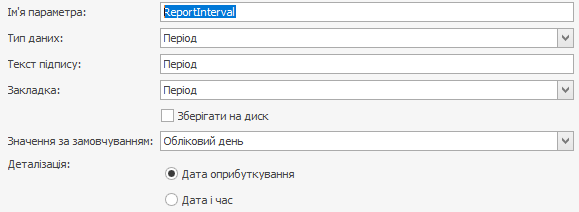 | 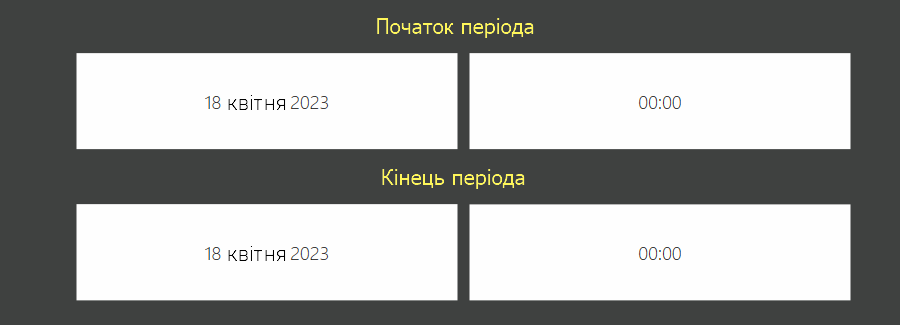 |
| Числа та рядки: | |
 | 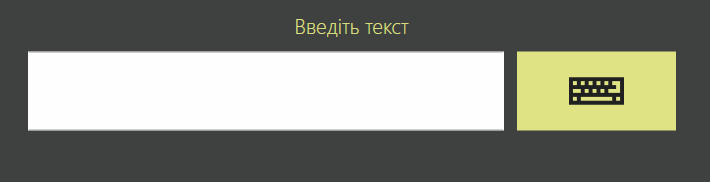 |
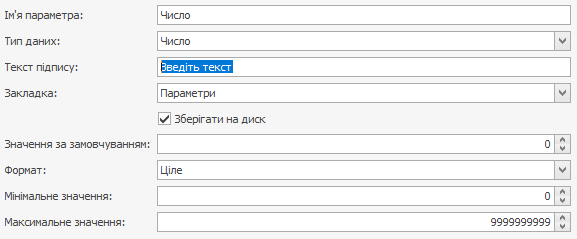 | |
| “Тип параметра терміналу“, наприклад, у звіті про небезпечні операції 037 : | |
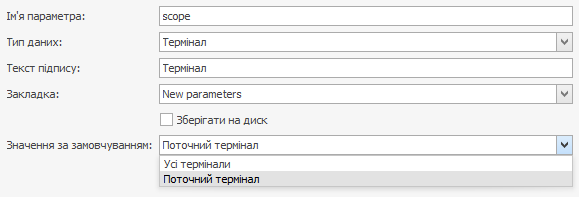 |  |
| Параметр “Підрядник” , наприклад, у звіті Виплати працівникам. | |
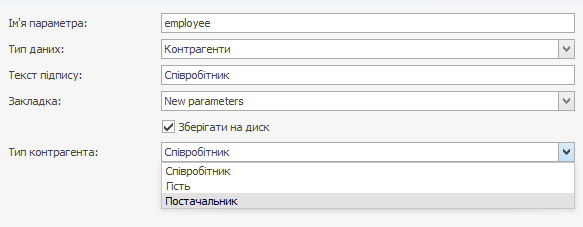 | 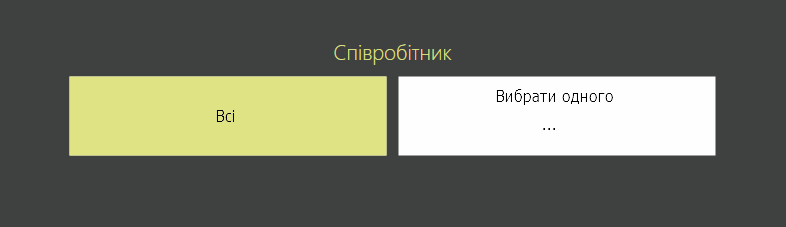 |
Вимкнення непотрібних звітів
Непотрібні звіти можна відключити, щоб їх не було видно на сторінці звітів у Syrve POS. Виберіть звіт і пункт контекстного меню Видалити або натисніть клавішу Delete.
Відключити звіт також можна у вікні редагування. Встановіть галочку Видалено і збережіть налаштування.
Щоб відновити видалений звіт, встановіть галочку в полі Показувати видалені, виберіть звіт і пункт контекстного меню Відновити або натисніть клавішу Delete ще раз.